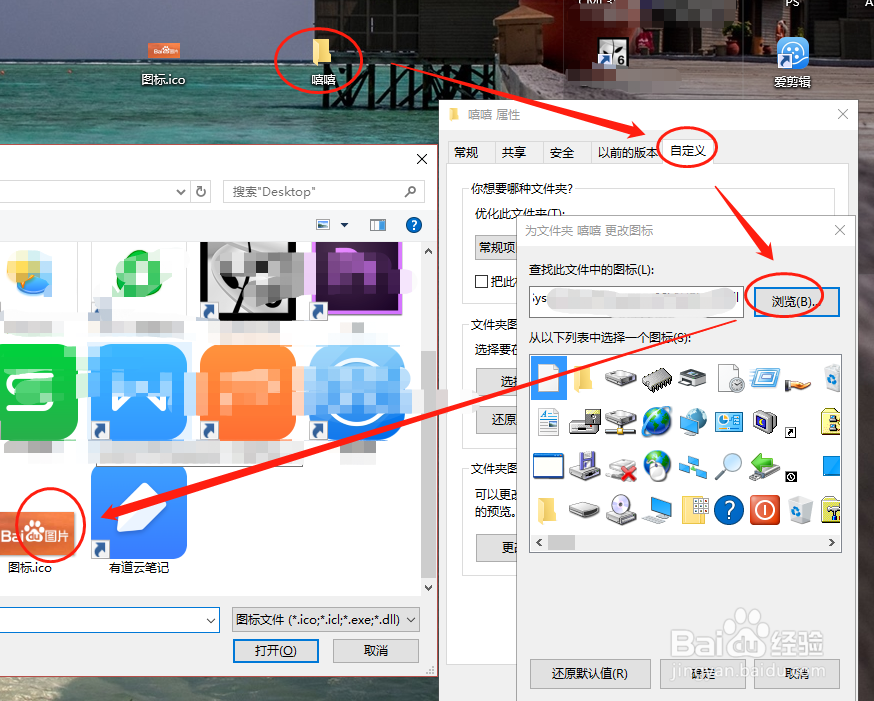1、我们随便打开一个网页,然后用截图工具,截取一段作为我们的图标。
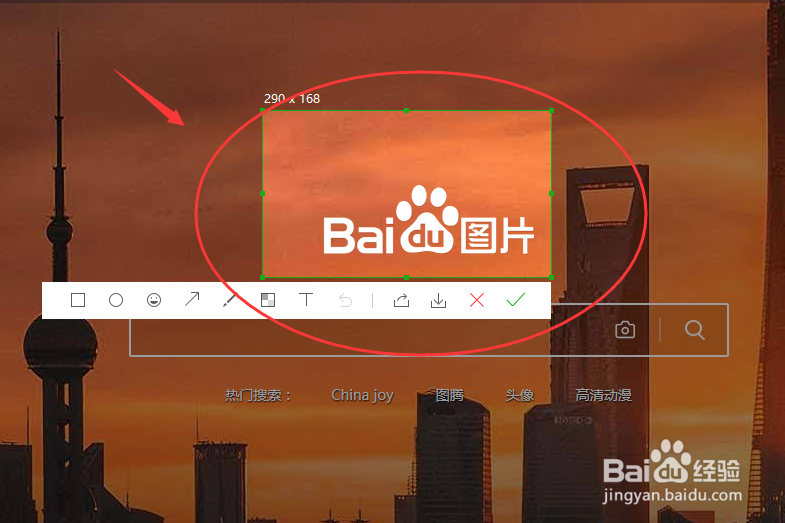
2、图片格式为png,大小为23k,为了方便,我们把图片放到了桌面

3、鼠标右键点击文件夹,打开属性界面的自定义窗口下方的更改图标选项

4、点击更改图标窗口的“浏览”,然后我们可以看到,图标支持的格式有:ico、icl、exe、dll。

5、接下来,我们需要做的就是将图标改为上述支持的格式,以ico格式为例。用系统自带画图软件打开图标

6、选择文件→另存为,并訇咀喃谆将文件的后缀由png改为ICO.文件类型选项可以不变,然后我们就可以得到ico格式图标了。

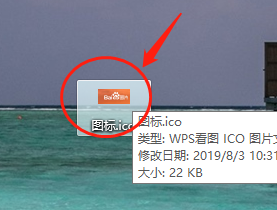
7、按照步骤3和步骤4方法,将文件夹图标更改为刚刚设置好的ICO格式图标